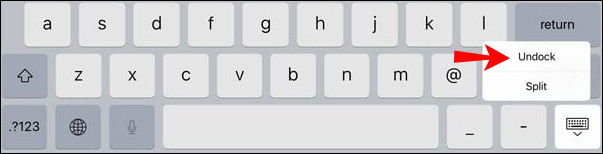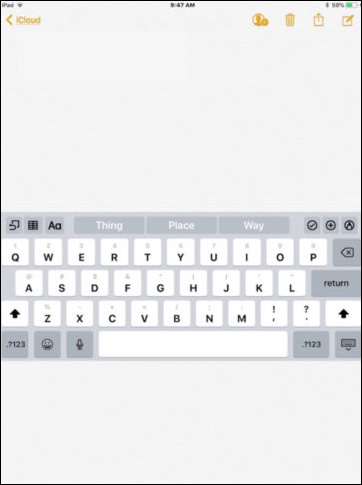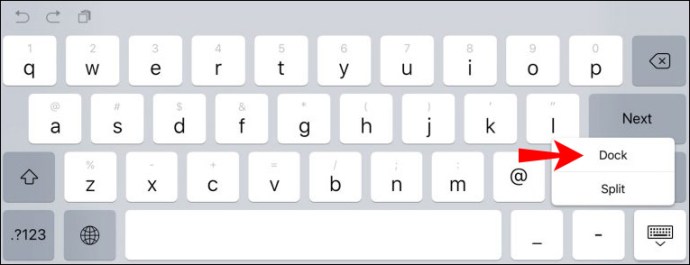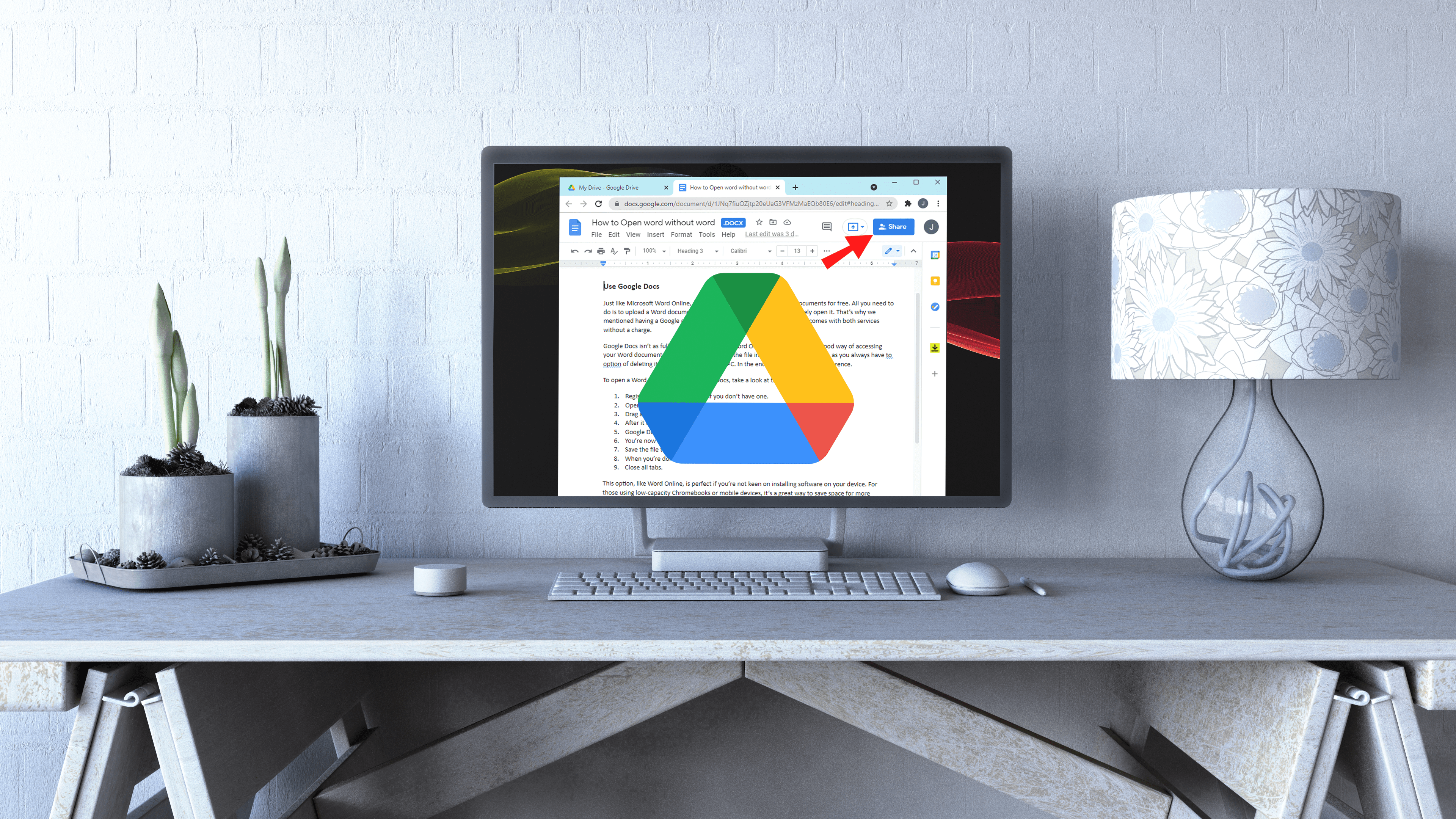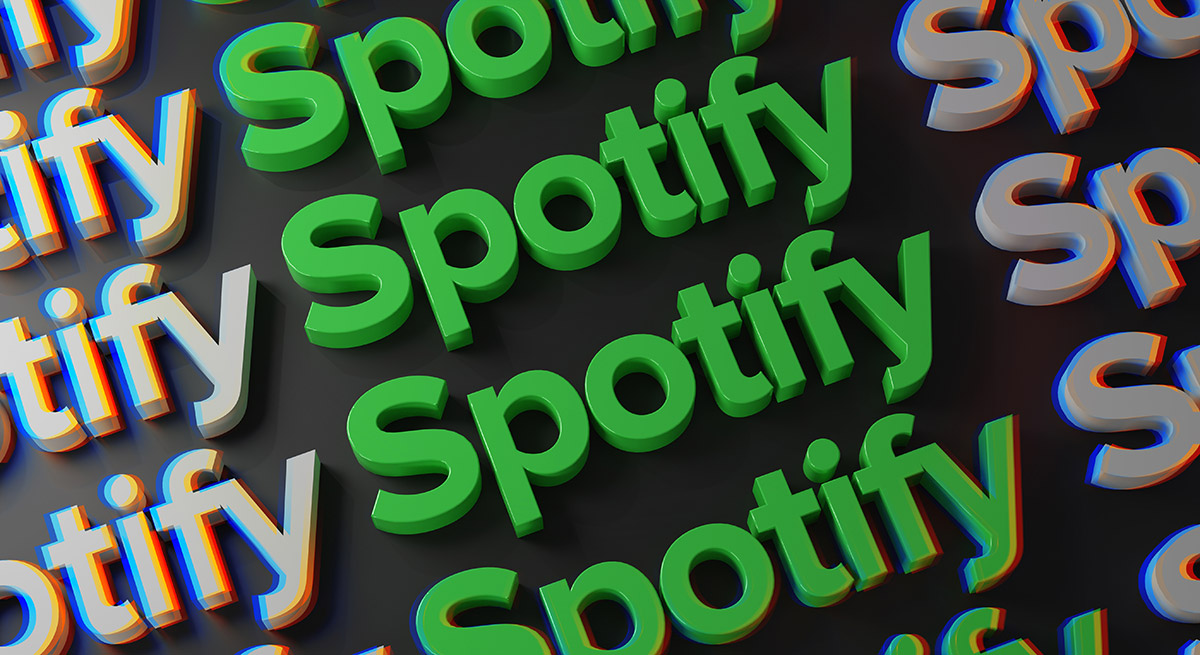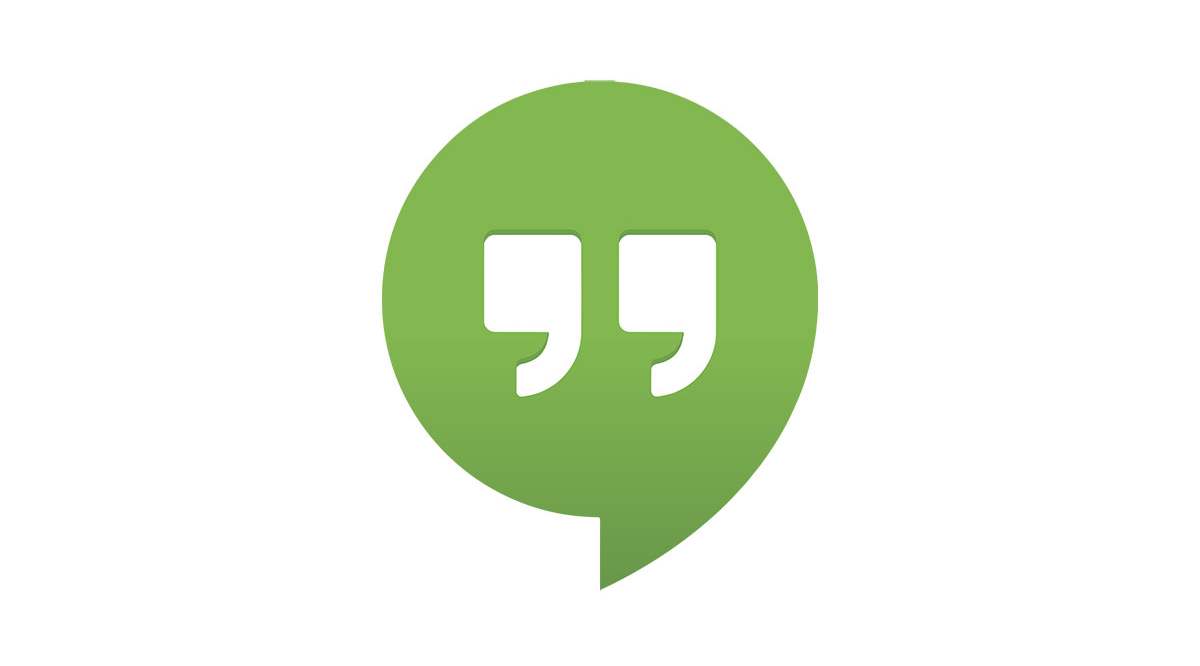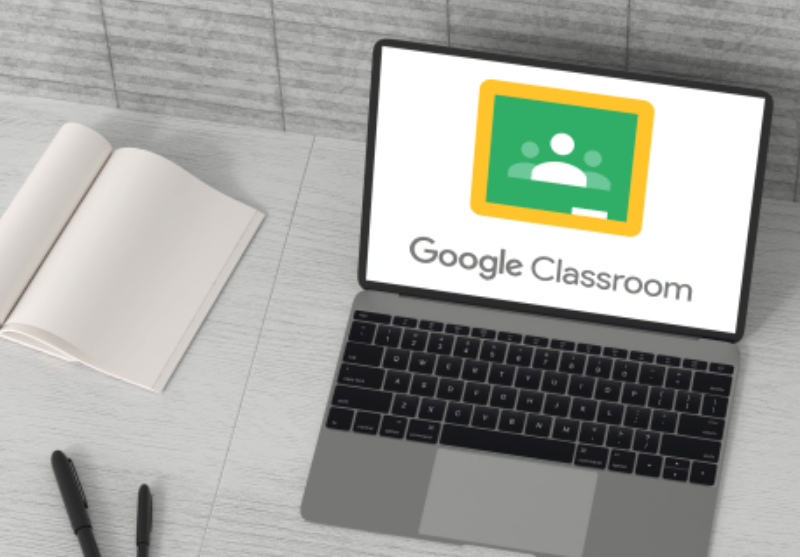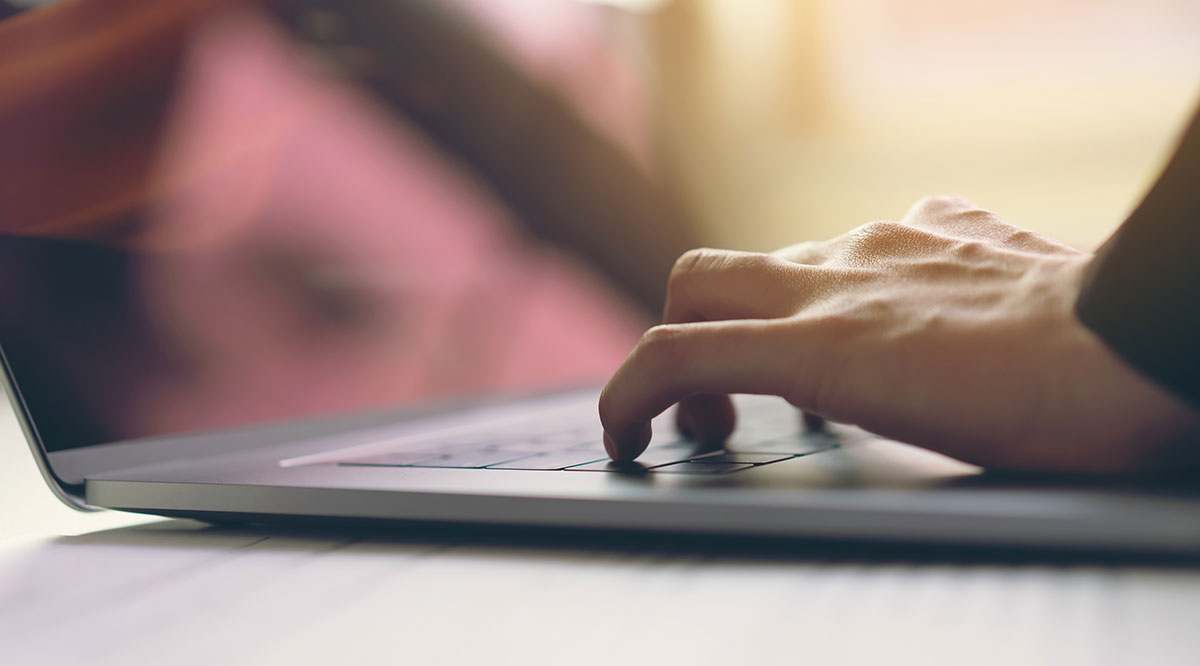Papan kekunci maya pada skrin iPad tersedia pada bila-bila masa anda perlu mula memasukkan teks. Secara lalai, ia diposisikan di bahagian bawah layar, kerana papan kekunci terapung, Anda mempunyai pilihan untuk menyesuaikan posisinya.
Sekiranya anda ingin mengetahui cara memindahkan papan kekunci anda ke tempat yang berbeza dan lebih mudah di skrin anda, kami akan memberitahu anda bagaimana dalam artikel ini. Selain langkah menggerakkan papan kekunci anda, anda dapat mengetahui cara mengubah ukurannya, dan berpisah kemudian menggabungkannya. Juga, kami akan memberitahu anda apa yang harus dicuba jika papan kekunci anda tidak muncul ketika diperlukan atau tidak memberi respons dengan sentuhan anda dengan betul.
Untuk mengubah posisi papan kekunci di layar anda, setelah papan kekunci ditampilkan, tekan lama butang "Minimalkan Papan Kekunci" (kanan bawah dengan ikon papan kekunci), pilih "Undock" kemudian seret papan kekunci ke ruang yang anda inginkan. Arahan yang lebih terperinci ada di bawah.
Cara Memindahkan Papan Kekunci iPad
Untuk membuka kunci papan kekunci iPad anda:
- Untuk memaparkan papan kekunci, luncurkan aplikasi yang memerlukan teks seperti "Pesan", kemudian ketuk bidang input.

- Di sebelah kanan bawah papan kekunci, tekan lama butang "Minimalkan Papan Kekunci".

- Setelah menu dipaparkan, geser jari anda ke "Undock."
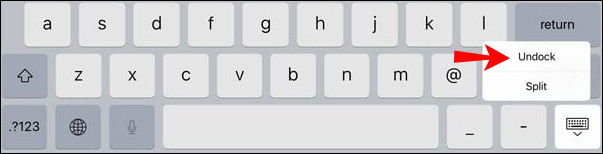
- Papan kekunci anda akan bergerak ke tengah skrin.
- Untuk memindahkannya ke tempat lain, sekali lagi, ketuk butang "Minimalkan Papan Kekunci" kemudian seret papan kekunci ke mana sahaja anda mahu.
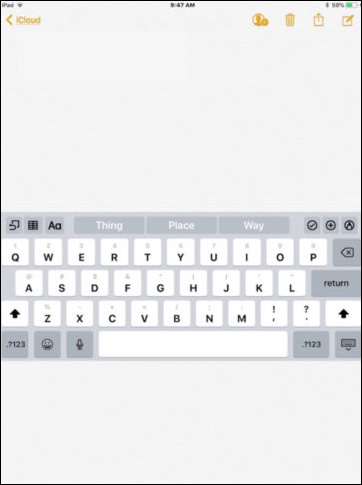
Cara Memasang Papan Kekunci iPad
Untuk memasang papan kekunci iPad anda:
- Untuk memaparkan papan kekunci, luncurkan aplikasi yang memerlukannya seperti "Mesej", kemudian ketuk bidang input.

- Di kanan bawah papan kekunci, tekan lama butang "Minimalkan Papan Kekunci".

- Luncurkan jari anda ke atas pada layar, kemudian klik "Dock" dan lepaskan jari anda.
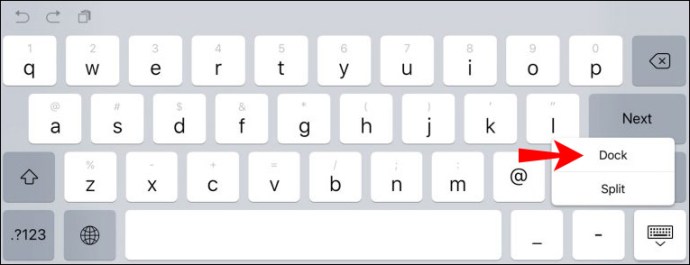
Cara Memisahkan Papan Kekunci iPad dalam 2
Untuk menampilkan papan kekunci, luncurkan aplikasi yang menggunakan teks seperti "Pesan", lalu ketuk bidang input.
2. Di kanan bawah papan kekunci, tekan lama butang "Minimalkan Papan Kekunci".
3. Setelah menu dipaparkan, geser jari anda ke pilihan "Split".
Untuk memindahkan papan kekunci perpecahan ke tempat lain:
1. Ketuk butang "Minimumkan Papan Kekunci" sekali lagi.
2. Seret papan kekunci ke mana sahaja anda mahu.
Untuk memindahkan papan kekunci kembali ke bahagian bawah skrin anda:
1. Lancarkan aplikasi yang memerlukan papan kekunci.
2. Di sebelah kanan bawah papan kekunci, tekan lama pilihan "Minimalkan Papan Kekunci".
3. Geser jari ke atas ke "Dock" untuk meletakkannya di bahagian bawah skrin anda.
Untuk mengurungkan pemisahan papan kekunci:
1. Di sebelah kanan bawah papan kekunci, tekan lama butang "Minimalkan Papan Kekunci".
2. Luncurkan jari anda ke "Gabungkan."
Soalan Lazim Tambahan
Bagaimana Saya Mematikan Papan Kekunci iPad Saya?
Untuk menyembunyikan papan kekunci anda:
1. Di kanan bawah, cari kekunci Papan Kekunci (dengan ikon papan kekunci).
2. Ketuk sekali untuk menyembunyikan papan kekunci.
3. Untuk memunculkannya lagi, ketuk medan input dalam program yang memerlukannya atau, di beberapa aplikasi, ketuk kanan bawah.
Bagaimana Saya Membuat Papan Kekunci iPad Saya Lebih Kecil?
1. Untuk memaparkan papan kekunci, luncurkan aplikasi yang memerlukannya seperti "Mesej", kemudian ketuk bidang input.
2. Picit papan kekunci ke dalam untuk menjadikannya lebih kecil.
3. Untuk menggerakkan papan kekunci, tekan panjang garis kelabu pada papan kekunci.
Bagaimana Saya Membuat Papan Kekunci iPad Saya Saiz Penuh?
1. Letakkan dua jari yang diletakkan di papan kekunci.
2. Sebarkan jari anda untuk mengembalikannya ke saiz penuh.
Menyesuaikan Papan Kekunci iPad Anda
Papan kekunci maya terapung iPad muncul setiap kali anda bersedia memasukkan teks. Anda mempunyai pilihan untuk mengubah kedudukan, ukuran, dan susun aturnya agar lebih selesa dan selesa untuk menaip.
Sekarang setelah kami menunjukkan kepada anda berbagai cara untuk menyesuaikan papan kekunci anda, adakah anda bermain-main dengan pilihan ukuran dan pemisahan / penggabungan? Apa persediaan yang anda dapati paling sesuai untuk anda dan mengapa? Beritahu kami di bahagian komen di bawah.